
Calendário do iPhone não está sincronizando? Aqui estão 7 correções

Muitos usuários confiam no aplicativo Calendário de estoque no iPhone para criar ou agendar compromissos, reuniões, tarefas, datas, lembretes, etc. Se tiver vários dispositivos iOS ou se pretender mudar para um novo iPhone, poderá querer que todos os eventos do calendário iOS sejam sincronizados. No entanto, às vezes o aplicativo não funciona da maneira que deveria. Muitas pessoas encontram problemas como calendário do iPhone não sincronizando, calendário do iCloud não aparecendo no iPhone, etc. Se você tiver problemas semelhantes, as dicas deste artigo serão úteis.
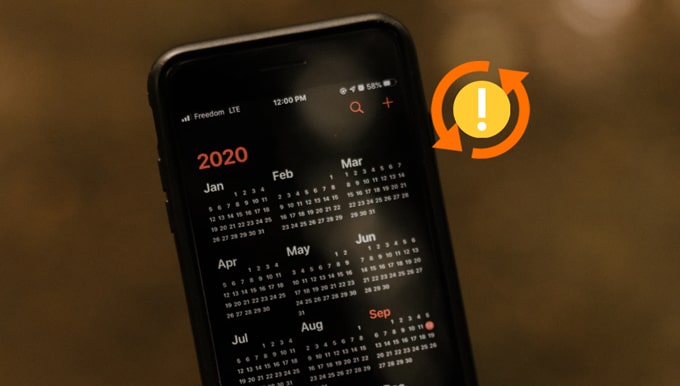
Por que meu calendário não está sincronizando com meu iPhone?
Solução 1: Verifique sua conexão com a Internet
Solução 2: Reinicie o iPhone
Solução 3: Atualizar seus calendários
Solução 4: Redefinir as configurações do calendário
Solução 5: Alterar calendário padrão
Solução 6: Verifique a data e a hora nos seus dispositivos
Solução 7: Transferir calendários através de Coolmuster Mobile Transfer manualmente
Então, por que o calendário não sincroniza com o iCloud? Antes de nos aprofundarmos nas soluções, vamos verificar algumas causas comuns para o problema de não sincronização do calendário do iCloud.
Leia também: Calendário do iPhone desapareceu: como recuperar eventos do aplicativo Calendário no iPhone
É necessária uma ligação estável à Internet para garantir a sincronização adequada do iCloud. Você pode verificar sua condição de internet abrindo um site no Safari. Se você achar que a página da Web carrega lentamente, aqui está uma dica para atualizar a conexão com a Internet:

Se estiver a utilizar os dados móveis, certifique-se de que o Calendário tem permissão para utilizar os dados móveis. Veja como verificar:
Às vezes, o problema de não sincronização do calendário iOS pode ser resolvido por uma simples reinicialização. Esta é uma solução fácil, mas eficaz para muitas pequenas falhas técnicas de dispositivos Apple.
Siga os passos abaixo para reiniciar o iPhone:

Às vezes, o problema de não sincronização do calendário é causado pelos atrasos do aplicativo. Para atualizar seus calendários, você pode desativar e ativar a opção Calendários do iCloud no aplicativo Configurações.
Veja o que fazer:

Se o calendário do iCloud ainda não aparecer no iPhone, tente atualizá-lo no aplicativo Calendários:

Se você encontrar eventos do calendário do iCloud não sincronizando com o iPhone completamente, siga as etapas aqui para alterar as configurações do calendário:

Você pode ter várias contas de calendários listadas no aplicativo Calendário, como Outlooks, Google. Para garantir que os calendários do iCloud são colocados no iPhone, defina a conta de calendário padrão como iCloud.
Para alterar o calendário padrão:
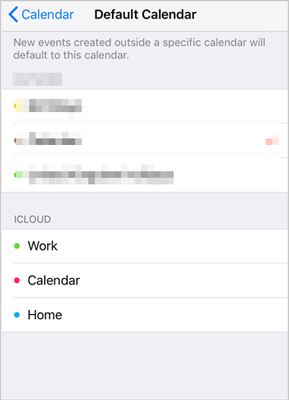
Data ou hora desatualizada em seus dispositivos pode resultar na não sincronização iOS calendário. Para se certificar de que a data e a hora estão corretas no iPhone, siga os passos abaixo:

Você também pode tentar outra abordagem de trabalho para obter seus calendários de um iPhone para outro. Coolmuster Mobile Transfer é a ferramenta certa para você fazer o trabalho. Ele permite que você transfira dados do iPhone para o iPhone sem o iCloud. O processo de transferência é rápido, estável e sem internet.
Principais características do Coolmuster Mobile Transfer:
Transferir calendários do iPhone para o iPhone:
Passo 1: Baixe e execute Coolmuster Mobile Transfer no seu computador e, em seguida, selecione o modo de transferência móvel.

Passo 2: Conecte os dois iPhones ao computador usando cabos USB adequados. Desbloqueie seus dispositivos e confie neste computador, se necessário. Assim que seus dispositivos forem detectados, eles serão exibidos como telefone de origem e telefone de destino . Você pode clicar no botão Inverter para alternar as posições.

Passo 3: Clique em Calendário na lista de tipos de dados e, em seguida, pressione o botão Iniciar cópia para transferir calendários do iPhone para o iPhone.

Embora o iCloud seja confiável de usar, há problemas relacionados à sincronização do iCloud que ocorrem de tempos em tempos. Acima estão as soluções que você pode tentar quando seu calendário do iPad / iPhone não está sincronizando. Se você está procurando uma maneira alternativa de sincronizar calendários de iOS para iOS, Coolmuster Mobile Transfer é uma opção sólida. Esta ferramenta dá-lhe uma maneira livre de internet para mover todos os calendários para outro dispositivo. Você pode baixá-lo e ter uma tentativa.
Artigos relacionados:
Como compartilhar calendário no iPhone / iPad?
5 maneiras de sincronizar notas do iPhone para Mac em 2023
Como corrigir o iPhone não sincronizar com o iTunes [8 correções]
Como clonar um iPhone 14/13/12/11/X/8 facilmente? (4 Maneiras Comprovadas)

 Transferência de telefone para telefone
Transferência de telefone para telefone
 Calendário do iPhone não está sincronizando? Aqui estão 7 correções
Calendário do iPhone não está sincronizando? Aqui estão 7 correções





